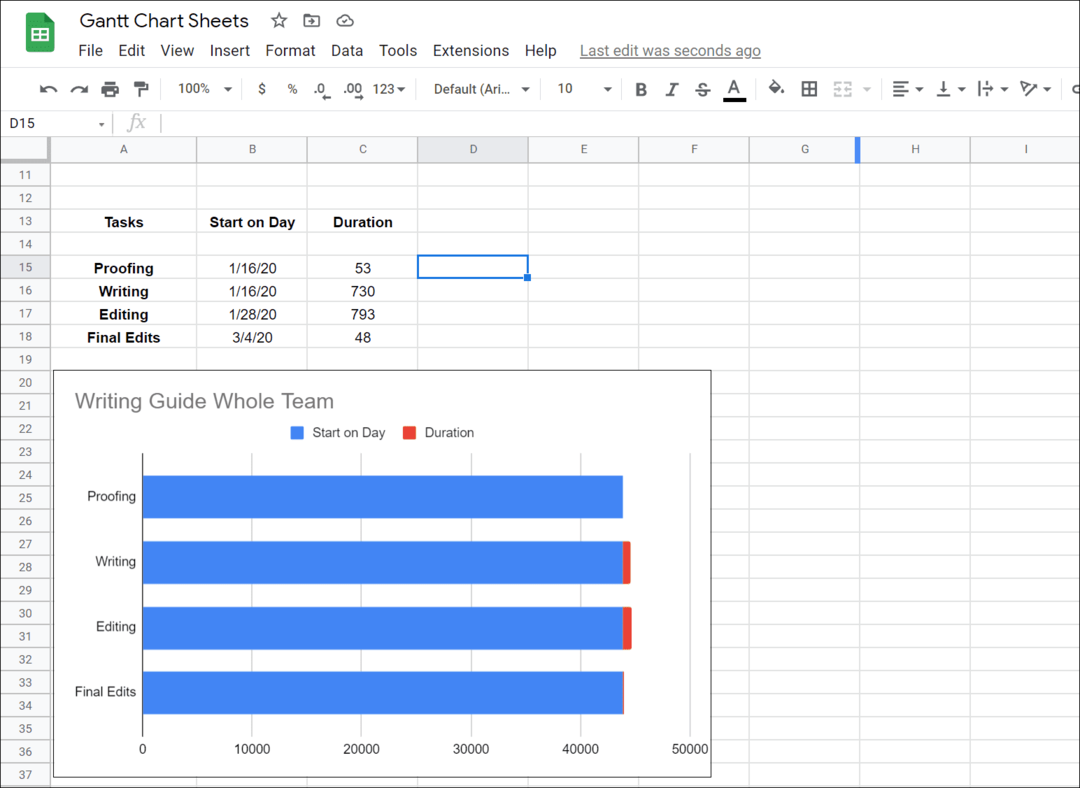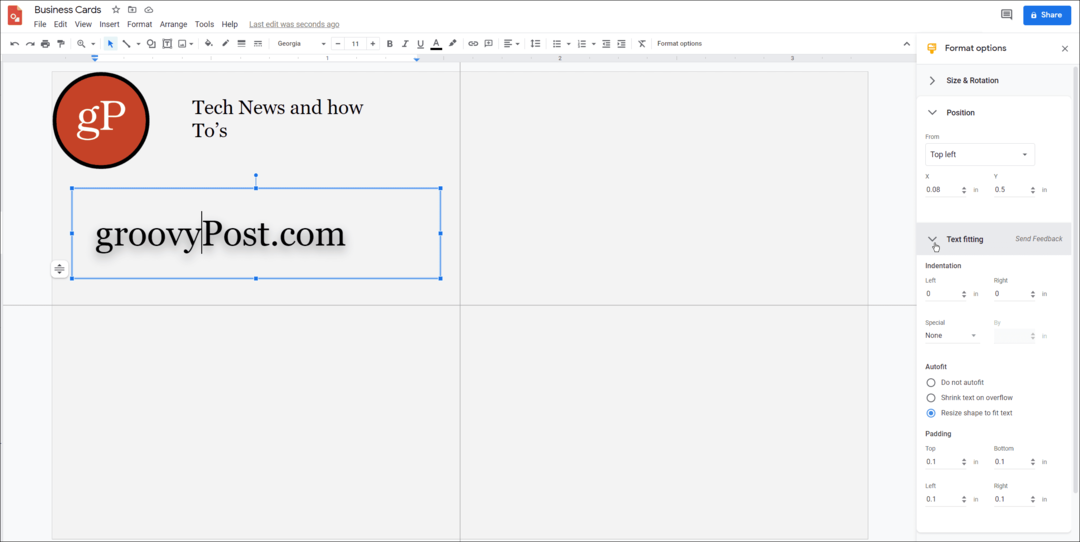Terakhir diperbarui saat
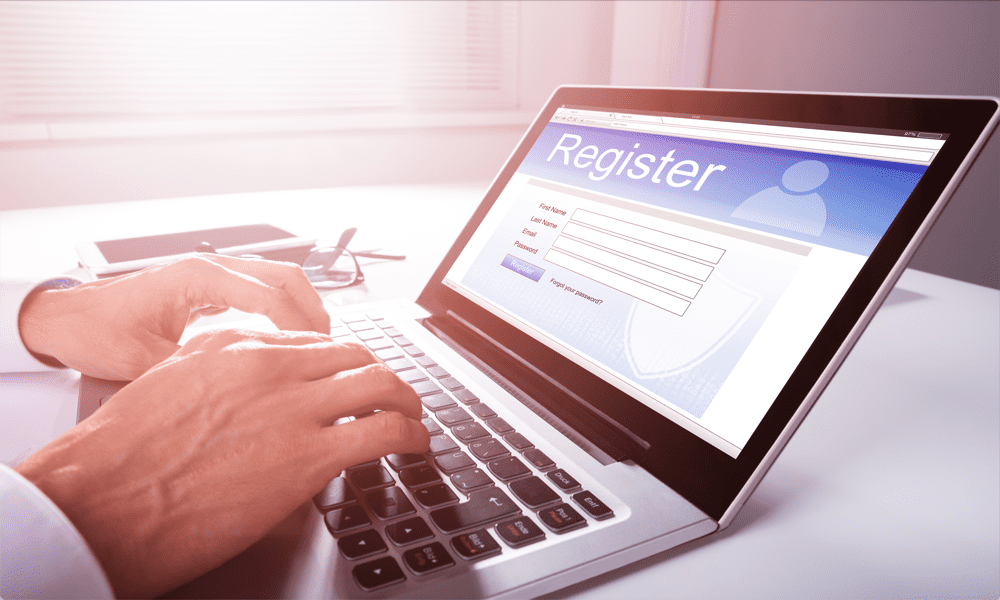
IsiOtomatis adalah fitur yang berguna, tetapi terkadang Anda lebih suka browser Anda tidak melakukannya. Pelajari cara menghapus entri isi otomatis di Firefox menggunakan panduan ini.
Internet penuh dengan bentuk. Setiap kali Anda berlangganan situs atau membuat akun online, Anda harus mengisi detail lama yang sama. Mengetik nama dan alamat email Anda berulang kali di setiap situs web dapat dengan cepat menjadi membosankan. Untungnya, sebagian besar browser akan mengingat entri Anda sebelumnya dan menyarankannya saat Anda datang lagi untuk mengisi formulir.
Firefox adalah salah satu browser tersebut. Jika Anda penggemar browser yang berfokus pada privasi, Anda akan tahu bahwa Firefox memiliki fitur isi otomatis yang berguna agar Anda tidak perlu mengetikkan informasi yang sama ke dalam setiap formulir yang Anda isi.
Namun terkadang, Firefox akhirnya menyimpan saran yang tidak terlalu membantu. Kabar baiknya adalah jika ada entri yang tidak Anda perlukan lagi, Anda dapat menghapusnya satu per satu. Anda juga dapat menghapus seluruh riwayat isi otomatis. Anda bahkan dapat menghentikan Firefox mengingat entri formulir Anda di masa mendatang.
Jika Anda ingin menghentikan browser Anda dari menawarkan saran formulir yang tidak membantu, berikut cara menghapus entri isi otomatis di Firefox.
Apa itu Isi Formulir Otomatis?
Pengisian formulir otomatis di Firefox adalah cara yang berguna untuk menyelamatkan diri Anda dari mengetik informasi yang sama berulang kali ke dalam formulir di internet. Dengan mengingat apa yang Anda masukkan dalam formulir, Firefox dapat menawarkan saran tentang apa yang mungkin ingin Anda masukkan dalam formulir saat berikutnya Anda mengisinya.
Meskipun fitur ini berguna, mungkin ada kalanya Anda tidak ingin melihat saran ini atau menghapusnya sama sekali. Misalnya, jika seseorang telah menggunakan komputer Anda, detailnya mungkin muncul di formulir Anda, yang jauh dari ideal.
Cara Menghapus Entri IsiOtomatis Individual di Firefox
Jika Anda ingin menghapus entri IsiOtomatis di Firefox, Anda dapat mengambil opsi nuklir dan menghapus seluruh riwayat entri IsiOtomatis Anda. Namun, mungkin hanya ada satu atau dua entri yang ingin Anda singkirkan. Untungnya, dimungkinkan untuk menghapus entri isi otomatis individual jika Anda ingin mempertahankan sisanya.
Untuk menghapus entri isi otomatis individual di Firefox:
- Membuka Firefox dan arahkan ke halaman web tempat entri isi otomatis muncul.
- Klik di salah satu bidang yang ingin Anda hapus entri isi otomatisnya, dan tekan Ruang angkasa.
- Anda akan melihat daftar entri formulir sebelumnya.
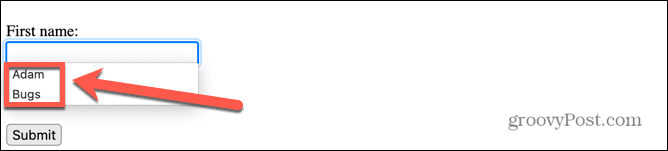
- tekan Panah Bawah pada keyboard Anda untuk menelusuri entri sampai entri yang ingin Anda hapus disorot.
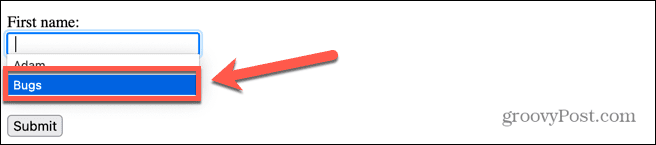
- Tekan Geser+Hapus. Ini akan menghapus entri.
- Saat Anda mencoba memasukkan sesuatu di bidang ini lagi, entri IsiOtomatis yang dihapus tidak akan muncul lagi.
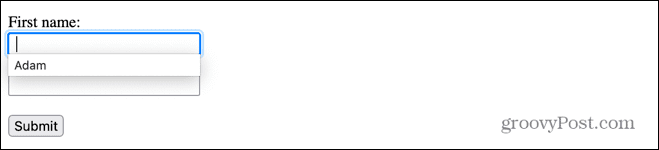
- Ulangi untuk entri isi otomatis lainnya yang ingin Anda hapus.
Cara Menghapus Riwayat Entri IsiOtomatis di Firefox
Jika ada terlalu banyak entri isi otomatis untuk Anda hapus semuanya satu per satu, Anda dapat memilih untuk menghapus seluruh riwayat entri isi otomatis. Ini akan menghapus semua entri isi otomatis Anda sebelumnya, tetapi Firefox akan terus menyimpan entri baru apa pun kecuali Anda melarangnya, seperti yang dijelaskan pada bagian di bawah ini.
Untuk menghapus riwayat entri isi otomatis di Firefox:
- Membuka Firefox.
- Klik Menu ikon.
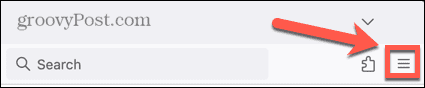
- Pilih Sejarah.
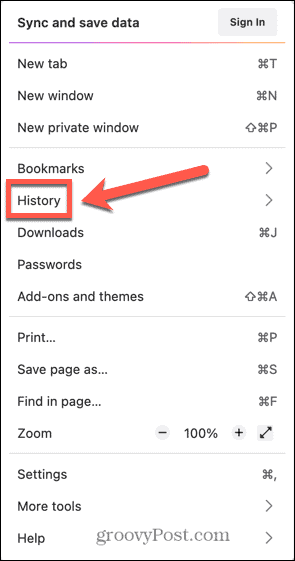
- Klik Hapus Riwayat Terbaru.
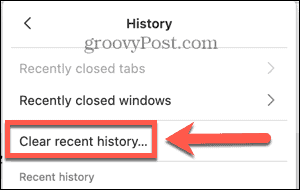
- Memastikan bahwa Formulir & Riwayat Pencarian diperiksa. Hapus centang yang lainnya, atau Anda juga akan menghapus data lain seperti riwayat penelusuran dan cache.
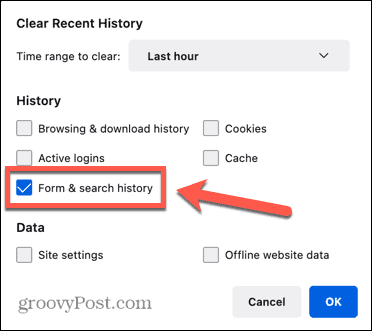
- Pilih rentang waktu yang ingin Anda hapus. Untuk menghapus seluruh riwayat entri isi otomatis, pilih Semuanya.
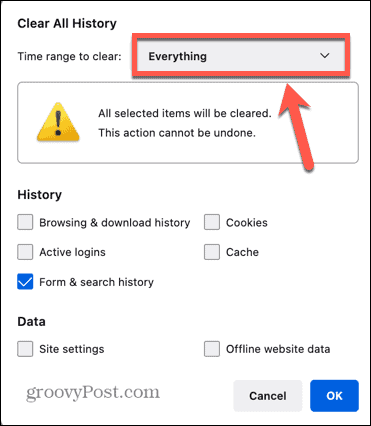
- Klik OKE dan riwayat isi otomatis Anda akan dihapus sepenuhnya.
Cara Menonaktifkan IsiOtomatis di Firefox
Membersihkan riwayat Anda melakukan hal itu; itu menghapus semua data historis. Lain kali Anda mengisi formulir di Firefox, entri isi otomatis Anda akan mulai disimpan lagi.
Jika Anda tidak ingin hal ini terjadi, Anda dapat mematikan fitur tersebut.
Untuk menonaktifkan isi otomatis di Firefox:
- Membuka Firefox.
- Klik Menu ikon.
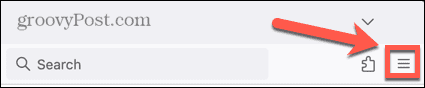
- Pilih Pengaturan.
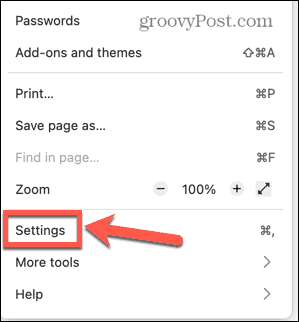
- Di menu sebelah kiri, pilih Privasi & Keamanan.
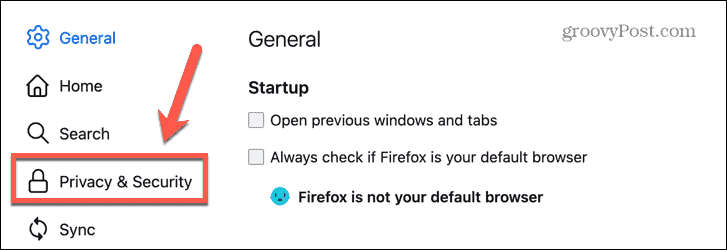
- Gulir ke bawah ke Sejarah bagian.
- Dalam Firefox Akan tarik-turun, pilih Gunakan Pengaturan Kustom Untuk Riwayat.
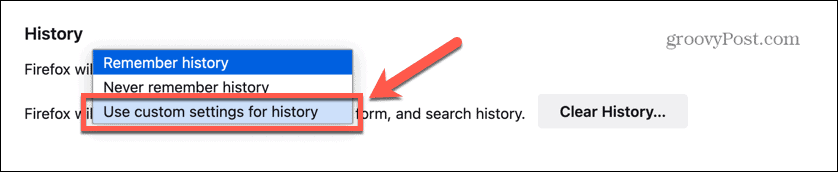
- Hapus centang Ingat Penelusuran dan Riwayat Formulir.
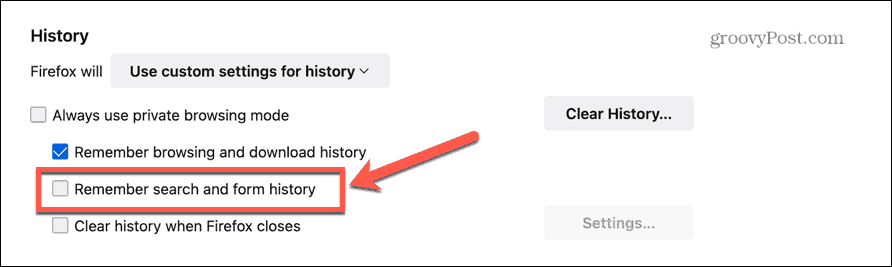
- Firefox tidak akan lagi menyimpan entri formulir Anda.
Mengelola Pengaturan Firefox Anda
Mempelajari cara menghapus entri isi otomatis di Firefox hanyalah salah satu cara untuk memastikan bahwa Firefox berfungsi persis seperti yang Anda inginkan. Ada banyak trik Firefox berguna lainnya yang dapat Anda pelajari.
Misalnya, akan bermanfaat untuk mengetahui caranya menyimpan halaman web sebagai PDF di Firefox. Anda juga bisa membuat dan mengelola beberapa profil di Firefox untuk memisahkan pekerjaan dan penjelajahan rumah Anda. Dan jika Anda benar-benar ingin mengotak-atik di bawah tenda, Anda dapat melihatnya pengaturan lanjutan Firefox yang tersembunyi.
Cara Menemukan Kunci Produk Windows 11 Anda
Jika Anda perlu mentransfer kunci produk Windows 11 atau hanya memerlukannya untuk melakukan penginstalan bersih OS,...